Toiteplaanid: Difference between revisions
No edit summary |
No edit summary |
||
| Line 25: | Line 25: | ||
Kui need režiimid teile ei sobi, saate hõlpsalt luua oma energiarežiimi, kasutades ühte režiimidest lähtepunktina. | Kui need režiimid teile ei sobi, saate hõlpsalt luua oma energiarežiimi, kasutades ühte režiimidest lähtepunktina. | ||
[[Image:Power_options1.JPG|frame|center|1px]] | |||
== Kuidas saab valida mõne teise energiarežiimi == | == Kuidas saab valida mõne teise energiarežiimi == | ||
Revision as of 15:56, 2 November 2010
Sellest kirjutab Rasmus Linnamäe(Loomisel)
Energiarežiim
Energiarežiim on kogum riistvara ja süsteemi sätteid, mis määravad, kuidas teie arvuti energiat kasutab. Energiarežiime on võimalik kasutada arvuti tarbitava energia säästmiseks, süsteemi jõudluse suurendamiseks või energiasäästu ja jõudluse tasakaalustamiseks.
Windows sisaldab arvuti toite haldamiseks järgmisi režiime
Tasakaalustatud (Balanced) - Võimaldab vajadusel kasutada täit jõudlust ning säästab energiat siis, kui arvutiga midagi ei tehta. See on enamikule kõige sobivam energiarežiim.
Energiasäästja (Power saver) - Säästab energiat süsteemi jõudluse ja ekraani heleduse vähendamise abil. See režiim aitab sülearvuti kasutajatel ühe aku laadimiskorraga võimalikult palju arvutiga töötada.
Suur jõudlus (High perfomance) - Suurendab ekraani heleduse maksimumini ja võib teatud tingimustel tõsta ka arvuti jõudlust. Selles energiarežiimis tarbib arvuti kõige enam energiat ja lüheneb ka aeg sülearvuti aku järgmise laadimiseni.
Kui need režiimid teile ei sobi, saate hõlpsalt luua oma energiarežiimi, kasutades ühte režiimidest lähtepunktina.
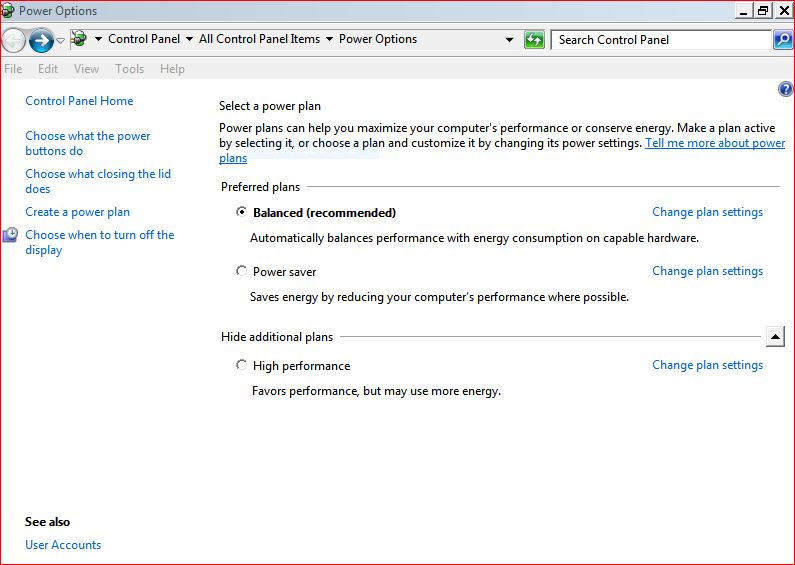
Kuidas saab valida mõne teise energiarežiimi
Kui kasutate sülearvutit, klõpsake akuikoonil tegumiribaolekualal ja valige siis üks energiarežiimidest, mis akumõõturil kuvatakse. Vaikimisi kuvatakse akumõõturil režiimid Tasakaalustatud ja Energiasäästja. Arvuti tootja võib lisada täiendavaid energiarežiime ning võib ka akumõõturit kohandada.
Kui te kasutate mõnd muud liiki arvutit, mis pole sülearvuti, või kui soovite kasutusse võtta mõnd sellist energiarežiimi, mida akumõõturil ei kuvata, tehke järgmist.
Energiarežiimi suvandite avamiseks klõpsake nuppu Start, siis käsku Juhtpaneel, seejärel käsku Süsteem ja turve ja siis käsku Energiarežiimi suvandid.
Valige lehel Valige energiarežiim mõni energiarežiim.
Kui loendis ei sisaldu teid huvitavat energiarežiimi, klõpsake käsul Kuva lisarežiimid.
Energiarežiimi muutmine, loomine ja kustutamine
Üksiku energiarežiimi sätete muutmine
Saate muuta üksikute energiarežiimide järgmisi sätteid.
Saate määrata, et arvuti lülituks automaatselt unerežiimile, kui sellega teatud aja jooksul midagi ei tehta.
Saate reguleerida ekraani heledust.
Saate valida, kui pika tegevusetusperioodi järel ekraan välja lülitatakse.
Energiarežiimi suvandite avamiseks klõpsake nuppu Start, siis käsku Juhtpaneel, seejärel käsku Süsteem ja turve ja siis käsku Energiarežiimi suvandid.
Klõpsake selle energiarežiimi puhul, mida soovite muuta, suvandil Režiimi sätete muutmine.
Lehel Režiimi sätete muutmine valige ekraani ja unerežiimi sätted, mida tahate kasutada, kui arvuti töötab akutoitel (kui aku on paigaldatud) ja kui see on ühendatud elektrivõrku.
Sätete muutmiseks kõigis energiarežiimides (süsteemisätted)
Aknas Energiarežiimi suvandid on vasakul paanil teatud lingid, millel klõpsamine avab Süsteemisätted. Kui teete muudatusi sellel lehel, kajastuvad muudatused automaatselt kõigis energiarežiimides. Süsteemisätete muutmise kaudu saate te teha järgmist.
Saate muuta arvutit turvalisemaks, nii et see nõuaks unerežiimist väljatulekul parooli sisestamist.
Saate valida, kuidas arvuti käitub pärast arvuti klaviatuuril või sülearvuti korpusel toitenupu ja unerežiimi nupu vajutamist, ning teatud sülearvutite puhul ka seda, kuidas see käitub kaane sulgemisel. Näiteks kui vajutate toitenuppu, võib arvuti kas välja lülituda või hoopis mitte midagi teha. Kui arvuti toetab une- ja talveunerežiimi, võib vajutus toitenupule viia arvuti ka nendesse energiasäästurežiimidesse.
Energiarežiimi suvandite avamiseks klõpsake nuppu Start, siis käsku Juhtpaneel, seejärel käsku Süsteem ja turve ja siis käsku Energiarežiimi suvandid.
Klõpsake vasakul paanil suvandil Nõua ärkamisel parooli, Valige toitenupule funktsioon või Valige, mida kaane sulgemine teeb (saadaval üksnes sülearvutitel).
Lehel Määratle toitenupud ning lülita paroolikaitse sisse valige need sätted, mida tahate kasutada, kui arvuti töötab akutoitel (kui aku on paigaldatud) ja kui see on ühendatud elektrivõrku.
Klõpsake nupul Salvesta muudatused.
Oma režiimi loomiseks
Saate luua ja kohandada enda vajadustega sobivaid energiarežiime. Näiteks siis, kui kasutate sülearvutit sageli esitluste läbiviimiseks, saate luua energiarežiimi, mille kohaselt arvuti ekraan on kogu esitluse ajal sisse lülitatud ja arvuti töövalmis.
Energiarežiimi suvandite avamiseks klõpsake nuppu Start, siis käsku Juhtpaneel, seejärel käsku Süsteem ja turve ja siis käsku Energiarežiimi suvandid.
Vasakul paanil klõpsake suvandil Loo energiarežiimi plaan.
Lehel Loo energiarežiimi plaan valige režiim, mis on kõige sarnasem režiimiga, mida tahate luua.
Tippige boksi Režiimi nimi oma energiarežiimi nimi (nt Esitluse läbiviimiseks) ning seejärel klõpsake nupul Edasi.
Lehel Režiimi sätete muutmine valige ekraani ja unerežiimi sätted, mida tahate kasutada, kui arvuti töötab akutoitel ja kui see on ühendatud elektrivõrku. Ekraani sisselülitatuna hoidmine esitluste ajal
Muutke sätte Lülita kuvar välja pärast väärtuseks Mitte kunagi, seda nii suvandite Akutoitel kui ka Elektrivõrgust puhul. Arvuti töövalmis hoidmine kogu esitluse ajal
Muutke sätte Lülita arvuti unerežiimile väärtuseks Mitte kunagi, seda nii suvandite Akutoitel kui ka Elektrivõrgust puhul.
Klõpsake nupul Loo.
Kui kasutate sülearvutit, ilmub teie energiarežiim loendisse Akumõõturil kuvatavad režiimid. Kui kasutate lauaarvutit, ilmub teie režiim loendisse Eelisrežiimid. Energiarežiim, mida te kasutasite oma uue režiimi lähtekohana, teisaldatakse loendisse Lisarežiimid.
Energiarežiimi kustutamine
Kustutada saate ainult neid energiarežiime, mille olete ise loonud või mille arvuti tootja on kaasa pannud. Energiarežiime Tasakaalustatud, Energiasäästja, Suur jõudlus või parasjagu kasutuses olevat energiarežiimi (aktiivne režiim) ei saa kustutada
Energiarežiimi suvandite avamiseks klõpsake nuppu Start, siis käsku Juhtpaneel, seejärel käsku Süsteem ja turve ja siis käsku Energiarežiimi suvandid.
Kui energiarežiim, mida tahate kustutada, on parasjagu aktiivne, tehke aktiivseks mõni teine režiim.
Klõpsake selle energiarežiimi puhul, mida soovite kustutada, suvandil Režiimi sätete muutmine.
Lehel Režiimi sätete muutmine klõpsake käsul Kustuta see režiim.
Kui küsitakse, klõpsake nupul OK